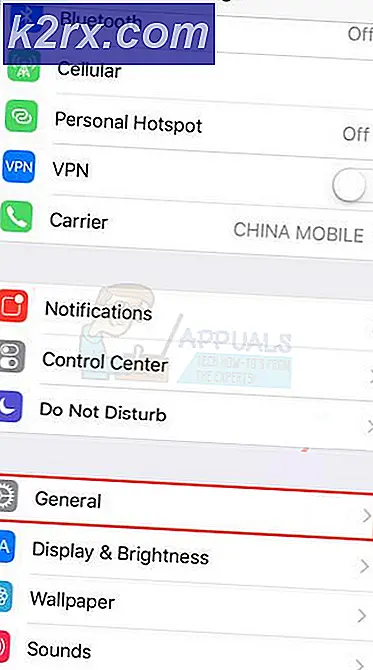Windows'da Özel Ağ için Genel Ağ Nasıl Değiştirilir
Bir Windows bilgisayar bir ağa bağlı olduğunda (kablosuz ağ veya kablolu bir ağ olsun olmasın), ağı bir genel ağ veya özel bir ağ olarak kaydeder. Özel bir ağda, Windows bilgisayar ağdaki tüm diğer Windows bilgisayarları tarafından görülebilir ve yazıcı ve dosya paylaşımı mümkündür. Öte yandan, bir genel ağda, bir Windows bilgisayarı ağdaki diğer Windows bilgisayarları tarafından görülemez ve yazıcı gizlilik uğruna dosya paylaşımı mümkün değildir.
Özel ağlar temel olarak eviniz ve iş ağlarınız - ağdaki diğer tüm bilgisayarları bildiğiniz ve yazıcıları ve bilgileri onlarla paylaşma fikrini iyi bildiğiniz ağlardır. Herkese açık ağlar, başka hiçbir ağa sahip değildir - ağa bağlı olamayacağınız ağlar ve bilgisayarlarla iletişim kurduğunuz ağlar, tamamen bilgi paylaşımı ve yazıcılar ile rahat bir şekilde paylaşılmaz. Windows bazen, bağlı olduğu ağ türünü algılayıp, ağı yanlış türde olarak kaydetmeyi sonlandırabilir. Ayrıca, ağa bağlandığınızda gizliliğinizi ve güvenliğinizi korumak için belirli bir ağı genel bir ağ olarak yapılandırabilir, ancak güvenilir olabileceğini veya bilgi paylaşmak istediğinizde bunu özel bir ağa dönüştürmek isteyebilirsiniz. ve / veya ağdaki diğer bilgisayarlarla birlikte yazıcılar.
Neyse ki, bir Windows ağında bir kamu ağını özel bir ağa değiştirmek tamamen mümkündür ve kullanıcılar Microsoft tarafından desteklenen Windows İşletim Sisteminin tüm sürümlerinde bunu yapabilirler. Bununla birlikte, bir genel ağın özel bir ağa dönüştürülmesi, farklı Windows sürümlerinde biraz farklı çalışır. Daha fazla ado olmadan, bir genel bilgisayarı bir Windows bilgisayarında özel bir ağa nasıl dönüştürebilir ve ağdaki yazıcı ve dosya paylaşımı yolunu temizleyebilirsiniz:
Windows 7'de
Windows 7 bilgisayar kullanıyorsanız, bağlandığınız herkese açık bir ağı özel bir ağa değiştirebilirsiniz:
- Bilgisayarınızın görev çubuğunun Bildirim Alanı'ndaki Ağ simgesine tıklayın .
- Açık Ağ ve Paylaşım Merkezi'ni tıklayın .
- Aktif ağlarınızı görüntüle bölümünün altında, bilgisayarınızın şu anda bağlı olduğu kablolu veya kablosuz ortak ağın adını görmelisiniz ve altında Kamu ağını okuyan bir bağlantı olacaktır. Genel ağ'a tıklayın.
- Bunu yapmak, seçilen ağ için üç farklı ağ konumu seçeneğinden birini seçebileceğiniz Ağ Konumunu Ayarla sihirbazını açar - Ana şebeke, İş ağı veya Ortak ağ . Hem Ev ağı hem de İş ağı özel ağlardır, bu yüzden gereksinimlerinize en uygun olanı tıklamanız yeterlidir. Bunu yaptığınız anda, seçilen ağın ağ konumu, Genel seçmiş olduğunuz ağ konumundan değiştirilir.
Windows 8'de
Genel bir ağın özel bir ağa dönüştürülmesi, Windows 8'de biraz daha zorlayıcıdır; çünkü öncelikle hem yerel hem de özel ağlar için yapılandırılmış doğru tercihlere sahip olduğunuzdan emin olmalısınız. İlk kez. Özel ağların ve ortak ağların doğru yapılandırıldığından emin olmak için şunları yapmanız gerekir:
- Bilgisayarınızın görev çubuğunun Bildirim Alanı'ndaki Ağ simgesine sağ tıklayın .
- Açık Ağ ve Paylaşım Merkezi'ni tıklayın .
- Bağlandığınız genel ağ adını ve Windows'un onu etkin ağlar bölümünüzü görüntüle altında bir Ortak ağ olarak tanımladığını görebilirsiniz. Sol bölmede Gelişmiş paylaşım ayarlarını değiştir seçeneğini tıklayın.
- Özel bölümünü genişletin ve aşağıdaki seçeneklerin hepsinin etkin olduğundan emin olun:
Ağ bulma özelliğini aç
Dosya ve yazıcı paylaşımını aç
Windows'un ev grubu bağlantılarını yönetmesine izin ver - Özel bölümünü daraltın, Misafir veya Genel bölümünü genişletin ve aşağıdaki seçeneklerin etkinleştirildiğinden emin olun :
Ağ keşfini kapat
Dosya ve yazıcı paylaşımını kapatın - Değişiklikleri kaydet’i tıklayın.
Bunu yaptıktan sonra, bilgisayarınızdaki her iki ağ konumunu yapılandırmanız biter. Gelişmiş paylaşım ayarları penceresini kapatın ve şu anda bağlı olduğunuz ağın ağ konumunu gerçekte herkese özel olarak değiştirmeye devam edin. Bunu yapmak için basitçe:
- Bilgisayarınızın masaüstüne gidin.
- Windows Logo tuşuna + C basarak veya farenizi Masaüstünüzün sağ alt köşesine getirerek Charms çubuğunu açın.
- Ayarlar'a tıklayın.
- Ağ .
- Bilgisayarınızın şu anda bağlı olduğu ağ üzerinde sağ tıklayın ve Paylaşımı aç veya kapat seçeneğini tıklayın .
- Evet'i tıklayın, paylaşımı açın ve ağı herkesten özel olarak değiştirmek için cihazlara bağlanın . Değişiklikler sizin yaptığınız anda uygulanacaktır, ancak ağ hala Ağ ve Paylaşım Merkezi'nde bir Ortak ağ olarak gösteriliyorsa endişelenmeyin - yine de özel bir ağ olarak işlev görecektir.
Windows 8.1'de
Windows 8.1'de bir genel ağın özel bir ağa dönüştürülmesi, selefinden çok daha basittir. Windows 8.1 bilgisayardaki bir ağın ağ konumunu herkesten özel olarak değiştirmek için yapmanız gerekenler:
PRO TIP: Sorun bilgisayarınız veya dizüstü bilgisayar / dizüstü bilgisayar ile yapılmışsa, depoları tarayabilen ve bozuk ve eksik dosyaları değiştirebilen Reimage Plus Yazılımı'nı kullanmayı denemeniz gerekir. Bu, çoğu durumda, sorunun sistem bozulmasından kaynaklandığı yerlerde çalışır. Reimage Plus'ı tıklayarak buraya tıklayarak indirebilirsiniz.- Windows Logo tuşuna + C basarak veya farenizi bilgisayarınızın Masaüstü'nün sağ alt köşesine getirerek Charms çubuğunu açın.
- Charms çubuğu göründüğünde PC ayarlarını değiştir üzerine tıklayın.
- Ağ'a tıklayın. Artık tüm bilgisayarınızın ağ bağlantılarının bir listesiyle (kablolu ve kablosuz) bir ekrana yönlendirileceksiniz.
- Bul cihazları ve içerik özelliği için geçiş yerini bulun ve açın. Bu özelliği, ağdaki diğer aygıtlarda ortaya çıkarıyorsanız, bilgisayarınızın yalnızca bir kısmını ağın bir parçası olarak görmenin değil, aynı zamanda onunla iletişim kurmanın ve bununla birlikte bilgi ve çevre birimlerinin paylaşılmasının bir parçası olduğudur. Bu seçenek, Windows 8.1'deki tüm genel ağlar için varsayılan olarak kapalıdır, böylece başka bir şey yapmanıza gerek kalmadan , otomatik olarak açıldığında bir genel ağ özel bir ağa dönüştürülür.
Windows 10'da
Windows'un en yeni ve en büyük iterasyonu, kullanıcı dostu bir deneyim sunmayı ve aynı zamanda öncekilerden daha fazla özellik ve olanak sunmayı amaçlamaktadır. Bu durumda, Windows 10'da bir genel ağın özel bir ağa dönüştürülmesi oldukça kolaydır. Tek yapmanız gereken:
- Bilgisayarınızın görev çubuğunun Bildirim Alanı'ndaki Ağ simgesine tıklayın . Bu simge ya küçük bir bilgisayar (bilgisayarınızda bir Ethernet bağlantısı varsa) ya da bir Wi-Fi simgesi (bilgisayarınız kablosuz olarak bir ağa bağlıysa) olacaktır.
- Ağ ve İnternet ayarları üzerine tıklayın.
- Bilgisayarınız ağa bağlıysa, ortak bir ağdan özel bir ağa kablosuz olarak değiştirmek istiyorsanız, pencerenin sol bölmesindeki Wi-Fi bağlantısını tıklayın. Bilgisayarınız bir Ethernet kablosuyla ağa bağlıysa, pencerenin sol bölmesindeki Ethernet'e tıklayın.
- Pencerenin sağ bölmesinde, bilgisayarınızın şu anda bağlı olduğu ağa tıklayın. Bu ağ Bağlantılı durumunun doğrudan altında görünmesini sağlayacaktır.
- Seçili ağın Ağ profili bölümünün altında, Özel bir ağ olarak yapılandırmak için Özel'in yanındaki radyo düğmesine tıklayın. Hepiniz bitti!
Bir ağın ağ konumunu değiştiremediyseniz, bilgisayarınız geleneksel yöntemi kullanarak bağlanır, korkmayın - Windows işletim sisteminin herhangi bir sürümünde bir ağ konumu değişikliğini el ile zorlamak için kullanılabilecek başka bir evrensel yöntem vardır. . Bu yöntemi kullanarak genel bir ağı özel bir ağa dönüştürmek için şunları yapmanız gerekir:
- Çalıştır iletişim kutusunu açmak için Windows Logo tuşuna + R basın.
- Çalıştır iletişim kutusuna secpol.msc yazın ve Enter tuşuna basın.
- Görüntülenen pencerenin sol bölmesinde, Ağ Listesi Yöneticisi Politikaları'na tıklayın .
- Pencerenin sağ bölmesinde, Açıklama bölümünde hiçbir şeyi olmayan girişi bulun - bu listeleme Ağ olarak adlandırılabilir veya bilgisayarınızın hangi ağa bağlı olduğuna bağlı olarak başka bir ad verilmiş olabilir. Bu listeye çift tıklayın.
- Açılan Ağ Özellikleri penceresinin Ağ Konumu sekmesine gidin.
- Konum türü bölümünde, Özel'in yanındaki radyo düğmesini tıklayarak seçin.
- Uygula'ya ve ardından Tamam'a tıklayın .
Bunu yaptığınız anda, bilgisayarınızın şu anda herkese açıktan özel ağa bağlı olduğu bir yer değişikliğini başarılı bir şekilde zorlayacaksınız.
PRO TIP: Sorun bilgisayarınız veya dizüstü bilgisayar / dizüstü bilgisayar ile yapılmışsa, depoları tarayabilen ve bozuk ve eksik dosyaları değiştirebilen Reimage Plus Yazılımı'nı kullanmayı denemeniz gerekir. Bu, çoğu durumda, sorunun sistem bozulmasından kaynaklandığı yerlerde çalışır. Reimage Plus'ı tıklayarak buraya tıklayarak indirebilirsiniz.